大人気アニメ「鬼滅の刃」の動画を無料で一話から最終話まで全26話フル視聴できる方法はありませんか?本記事では「鬼滅の刃」アニメを無料で見る方法について説明します、興味があれば参考にしてください。

「鬼滅の刃」アニメを無料で見る国内サイト
現時点において、Hulu、AbemaTV、U-NEXT、DTV、FOD、Dアニメなどの有名なアニメサイトでは初回登録の「無料お試し」や「無料トライアル期間」で鬼滅の刃のアニメ動画を無料で見ることができます。お試し期間や無料トライアル期間は2週間(14日)から1ヶ月(30日や31日)ぐらいです。メリットといえば、まず公式サービスを利用するとアニメの画質等は高い、そして「鬼滅の刃」だけではなく、ほかのアニメや映画・漫画・ドラマや雑誌などもいっぱい視聴できることです。しかし無料期間が過ぎると、サービスを継続に利用するには金を払う必要があります。

「鬼滅の刃」アニメを無料で見る海外サイト
ANIME TV、GOGOANIME、アニメNEW、B9GOOD、9Anime、anitubeなど有名な海外アニメサイトを通じても簡単に鬼滅の刃のアニメ動画を無料で見ることができます。でも、海外のアニメサイトですので、インターネットの接続が不安定で動画を見るうちにはとぎれとぎれになりやすいです。そして、海外動画サイトに投稿した「鬼滅の刃」アニメ動画は国内の動画配信サービスと異なり、公式ではないので、動画の画質があまりよくない可能性があります。海外サイトで見るアニメは画面に外国語字幕が付いている場合も多いです。
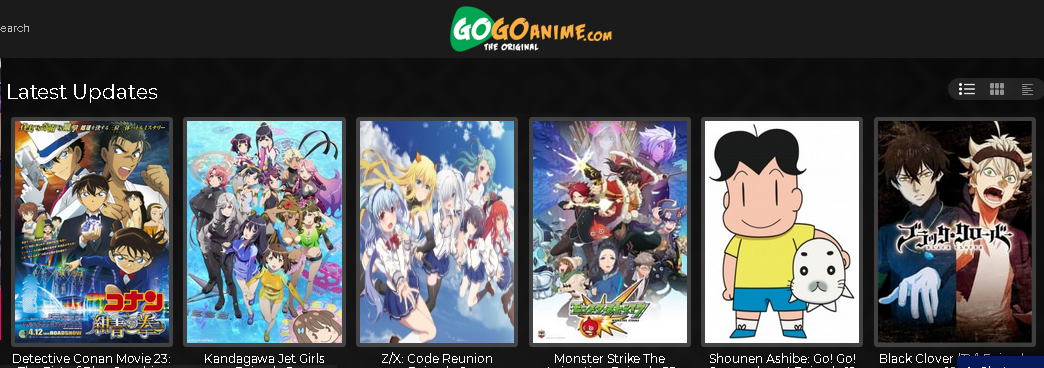
「鬼滅の刃」アニメを録画して保存する方法
ネット上で鬼滅の刃アニメを無料で見るのは難しいことではないが、期間限定なサイトやサービスが多い。いつでも自由に鬼滅のアニメを無料で見たいなら、動画ファイルを保存する必要があります。
そのため、ここでは専門的な録画ソフト、「FonePaw PC画面録画」で鬼滅の刃のアニメ動画を録画するやり方についても紹介します。鬼滅の刃のアニメをPCに保存すれば、ネットサービスの無料期間が過ぎたとしても、ローカルでアニメを無料で視聴できます。
「FonePaw PC画面録画」無料ダウンロード
Windows Version DownloadMac Version Download
ステップ1、まずは「FonePaw PC画面録画」をパソコンにダウンロードし、そしてインストールしてください。ソフトを起動し、「動画レコーダー」を選びます。これでソフトの録画設定画面に入ります。
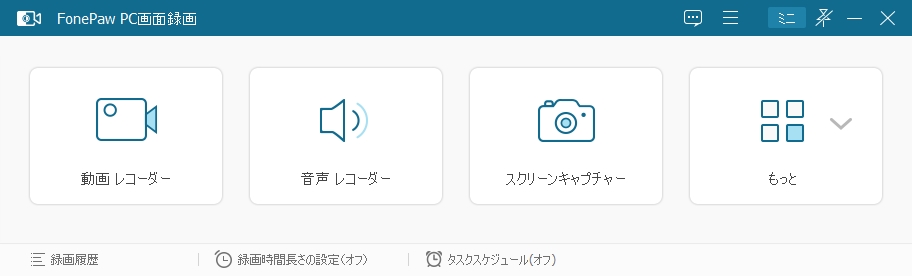
ステップ2、録画設定画面で録画範囲を「鬼滅の刃」の再生し画面に合わせて調整します。もちろん、フルスクリーンでアニメを再生しながら録画ソフトの全画面録画モードで動画をキャプチャーするのも可能です。
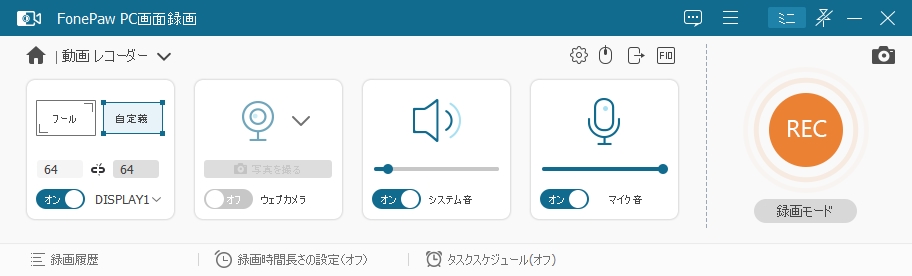
ツールパネルの右上の歯車やマウスなどのボタンを押して、環境設定画面で出力形式や録画品質など詳細オプションを変更できます。
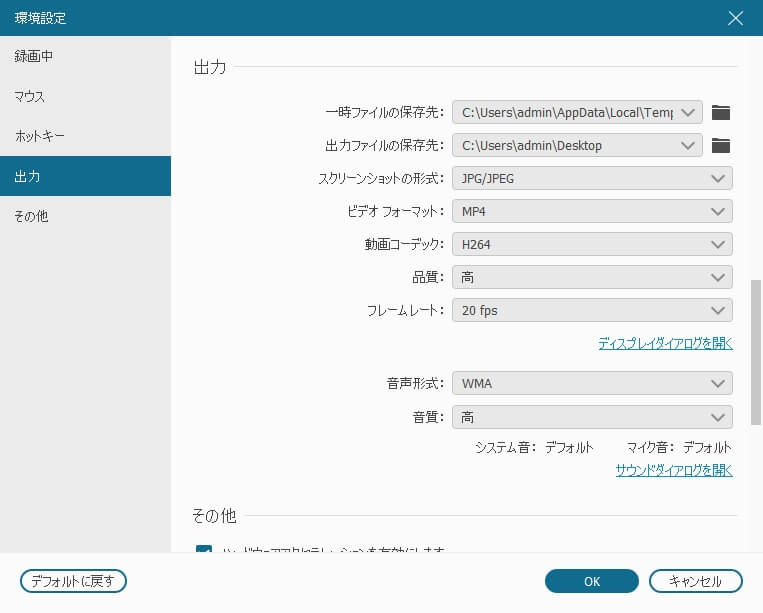
ステップ3、録画設定が終了すると、メインパネルに戻り、「REC」ボタンを押して録画を始めましょう。ソフトのデフォルト設定では録画が正式に開始する前に3秒のカウントダウンがあります、時間を合わせて「鬼滅の刃」アニメを再生してください。録画を終わらせるにはミニモードになったツールパネルでの赤い「停止」ボタンを押します。
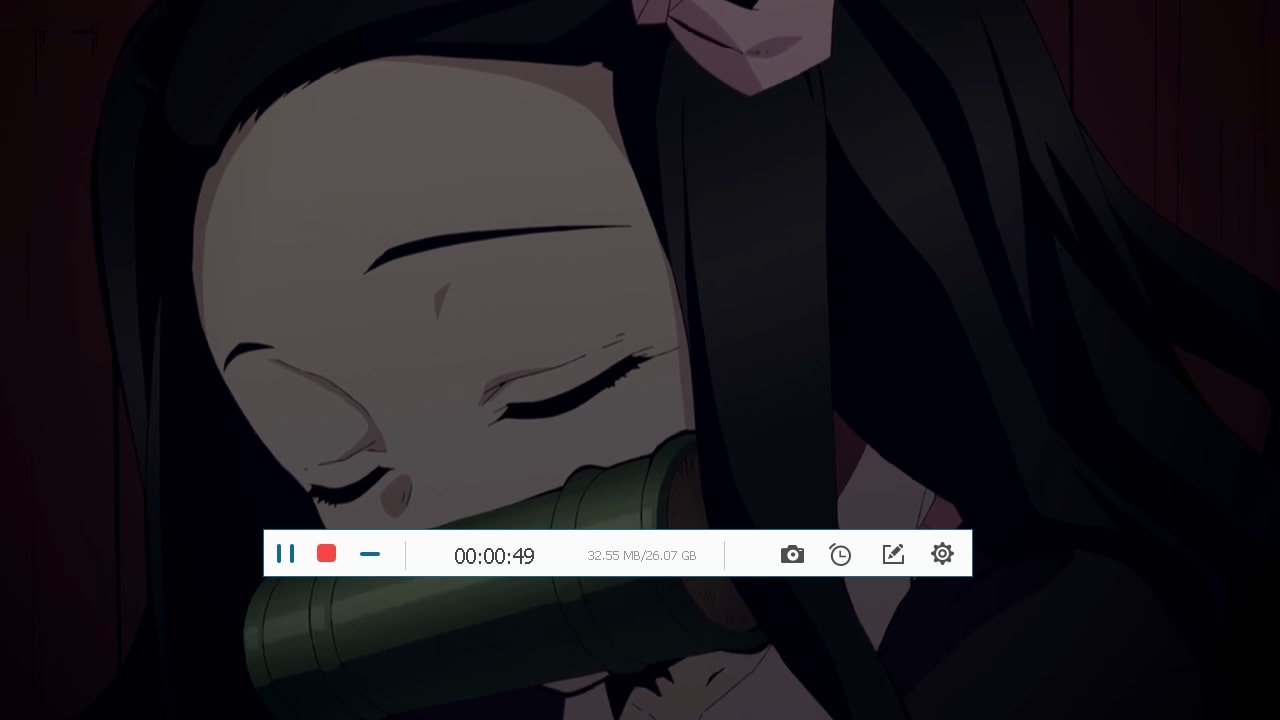
ステップ4、最後は録画された鬼滅アニメの確認です。プレビュー画面で録画動画を再生、確認できます。もし前後に余計な部分があれば、トリミング機能でそれを削除することができます。最後には「ビデオを保存」を押して、作成された動画の保存先を決めてください。「次へ」をクリックすれば、録画された鬼滅アニメが出力されます。
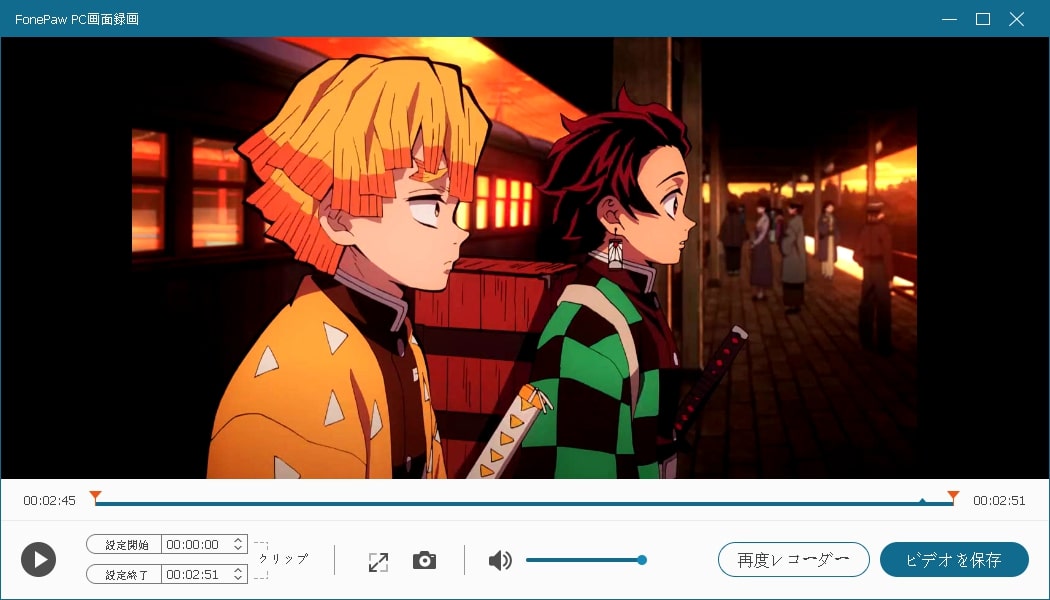
「FonePaw PC画面録画」を使えば、「鬼滅の刃」だけではなく、他の人気アニメも上記の方法で録画して、パソコンで保存することができます。興味があればぜひ「FonePaw PC画面録画」を試してください。
「FonePaw PC画面録画」無料ダウンロード
Windows Version DownloadMac Version Download
 オンラインPDF圧縮
オンラインPDF圧縮 オンラインPDF圧縮
オンラインPDF圧縮


